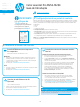HP Color LaserJet Pro M253-M254 - Getting Started Guide
12
Conexão de rede Ethernet com o (opcional)
• Verique se a impressora está conectada à porta de rede correta por um cabo
de comprimento correto.
• Verique se as luzes ao lado da porta de rede estão acesas.
• Verique se o driver de impressão está instalado no computador.
• Teste a conexão de rede executando o ping na rede:
Windows
Clique em Iniciar > Executar. Digite cmd e pressione Enter. Digite ping,
um espaço e o endereço IP da impressora. Em seguida, pressione Enter.
Exemplode endereço IP: 192.168.0.1. Para localizar o IP da impressora,
consulte "Localizar o endereço IP da impressora".
OS X
Abra o Network Utility e digite o endereço IP no painel de ping. Pressione Enter.
Exemplo de endereço IP: 192.168.0.1. Para localizar o IP da impressora,
consulte "Localizar o endereço IP da impressora".
• Se a janela exibir tempos de trajeto, signica que a rede está funcionando.
• Se o ping não funcionar, tente reiniciar a impressora e verique novamente
todas as etapas de conexão.
Conexão da rede sem o (modelos sem o)
• Verique se o cabo de rede não está conectado. A impressora não consegue
seconectar a uma rede sem o quando um cabo de rede está conectado.
• Verique se a impressora e o roteador sem o estão ligados e estão recebendo
energia. Verique também se o switch sem o está ligado.
• Verique se a impressora está dentro do alcance da rede sem o. Na maioria
das redes, a impressora deve estar a 30 m (100 pés) do ponto de acesso sem
o (roteador sem o).
• Verique se o driver de impressão está instalado no computador.
• Verique se o computador e a impressora estão conectados à mesma rede
sem o.
• Para OS X, verique se o roteador sem o é compatível com Bonjour.
• Reinicie o roteador sem o.
Solução de problemas
Guia do usuário
O guia do usuário inclui o uso da impressora e informações sobre solução
deproblemas. Ele está disponível no CD da impressora e na Web:
1. Acesse www.hp.com/support/ljM253
2. Selecione a impressora, se for solicitado, e clique em Guias do usuário.
Vericar atualizações de rmware
1. Acesse www.hp.com/support/ljM253
2. Selecione a impressora, se for solicitado, e clique em Software e drivers.
3. Selecione o sistema operacional e clique no botão Avançar.
4. Selecione Firmware e clique no botão Download.
Ajuda do painel de controle (somente modelos com tela
sensível ao toque)
Toque no botão Ajuda no painel de controle da impressora para acessar
ostópicos da Ajuda.
Recursos de suporte adicionais
Para obter ajuda completa da HP para a impressora, acesse:
www.hp.com/support/ljM253
• Solucionar problemas
• Localizar instruções de conguração avançada
• Download de atualizações de software
• Participar de fóruns de suporte
• Localizar informações de garantia e reguladoras
• Acessar recursos de impressão móvel